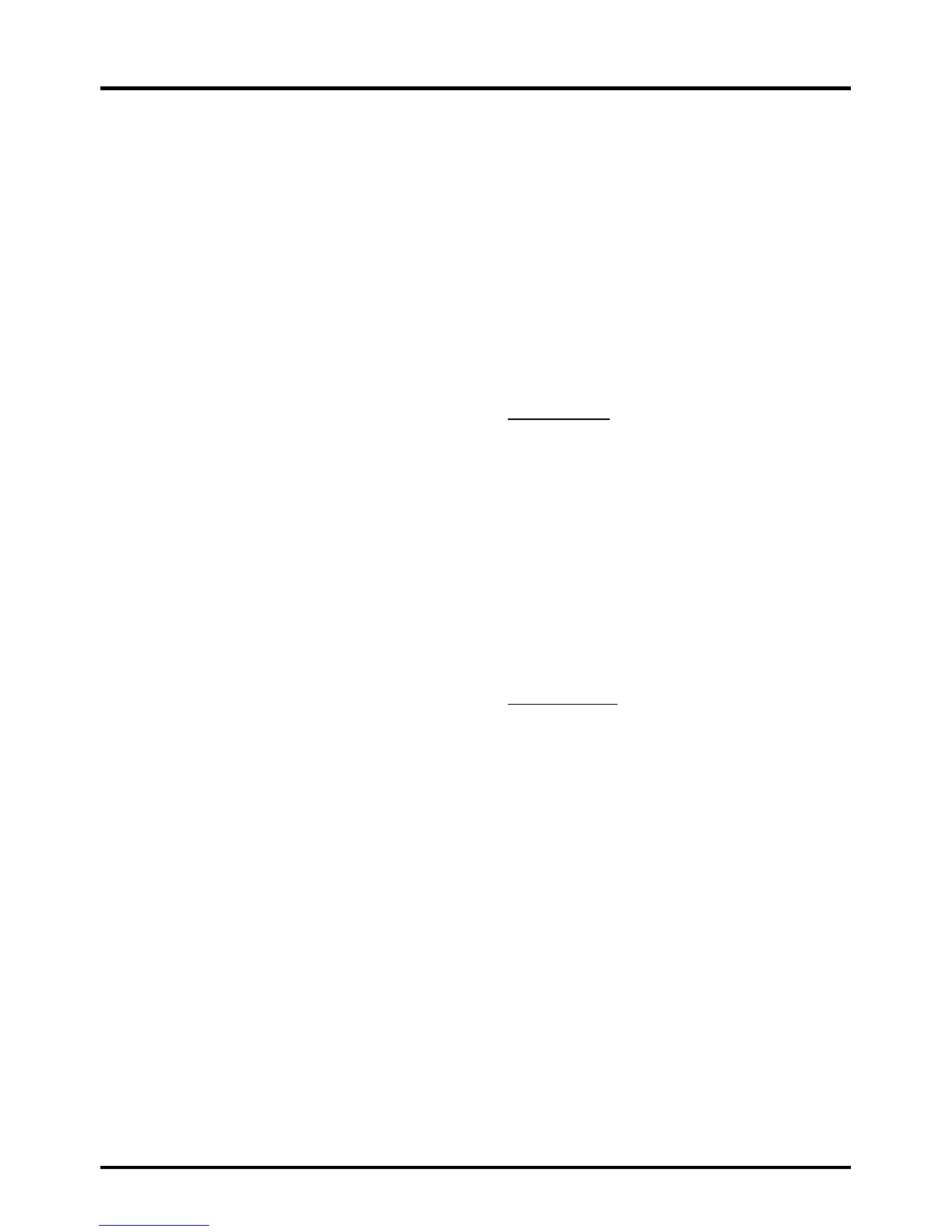Menu Operation
LISURJUDPVWKDWWKH9&KLSUHFRJQL]HVDVXQUDWHG
RUH[HPSWFDQEHYLHZHG8QUDWHG79SURJUDPV
PD\LQFOXGHQHZVVSRUWVSROLWLFDOUHOLJLRXVORFDO
DQGZHDWKHUSURJUDPVHPHUJHQF\EXOOHWLQVSXEOLF
DQQRXQFHPHQWVDQGSURJUDPVZLWKRXWUDWLQJV7KH
([HPSWRSWLRQDSSOLHVWRERWK86DQG&DQDGLDQ
XQUDWHGSURJUDPVDQG&DQDGLDQSURJUDPVUDWHG(
Select Parental Control > V-Chip > UnRated/
Exempt Ratings
3UHVVŻŹWRWRJJOHEHWZHHQView and Block
View $OOXQUDWHGSURJUDPVDUHDYDLODEOH
Block $OOXQUDWHGSURJUDPVDUHQRWDYDLODEOH
Reset Downloadable Data
6HOHFWParental Control > V-Chip > Reset
Downloadable Data, press OKŹWRUHVHWWKH
GRZQORDGDEOH9&KLSGDWD
$FRQ¿UPDWLRQER[RSHQV3UHVVŻŹWRVHOHFW
3UHVVOKWRUHVHWWKHGRZQORDGDEOHUDWLQJGDWDLI
SUHVHQW
Input Block
6HOHFWParental Control > Input Block, press
OKŹ to GLVSOD\WKH,QSXWVRXUFHOLVWVFUHHQ
3UHVVŸźWRSODFHDFKHFNPDUNLQWKHER[WR
EORFNWKHLQSXW:KHQ\RXWXQHWRWKDWLQSXW\RX
ZLOOQHHGWRHQWHUDSDVVZRUGWRYLHZWKHFKDQQHO
3UHVVOKWRFRQ¿UP\RXUVHOHFWLRQ$ORFNHG
XQORFNHGLFRQDSSHDUVQH[WWRWKHVHOHFWHGLQSXW
Language Menu
7R VHOHFW WKH SUHIHUUHG ODQJXDJH IRU DOO PHQXV IROORZ
WKHVWHSVEHORZ<RXFDQFKRRVHEHWZHHQ(QJOLVK
(VSDQRORU)UDQFDLV
6HOHFWLanguage, press
OKŹ
to display the
Language6FUHHQ
5HIHUWR)LJXUH
3UHVV
Ÿź
WRVHOHFWWKHSUHIHUUHGODQJXDJHIRUWKH
PHQX
3UHVV
ŻŹ
to select On or Off
3UHVVWKHMENU or CLEAREXWWRQWRH[LWWKHPHQX
USB Menu
<RXFDQFRQQHFWDGHYLFHZLWK86%WR\RXU79RU
XVHD86%ÀDVKGULYH
only suppport FAT format and
unpartitioned USB device
7KLVFRQQHFWLRQDOORZV
\RXWRLQVHUWD86%ÀDVKGULYHGLUHFWO\RUFRQQHFWD
FRPSDWLEOHPDVVVWRUDJHGHYLFHZLWK86%VXFKDV
DGLJLWDOFDPHUDDPXOWLIRUPDWFDUGUHDGHURUDQ
03SOD\HU,I\RXKDYHD86%GULYHSOXJLWLQWRWKH
GULYHGLUHFWO\,I\RXKDYHDGHYLFHZLWKD86%SRUW
FRQQHFWRQHHQGRIWKH86%FDEOHWRWKH86%SRUW
DQGWKHRWKHUHQGWRWKH86%MDFNRQWKHVLGHRIWKH
79
7KH86%IHDWXUHRQ\RXU79DOORZV\RXWRSOD\DXGLR
¿OHVIRUPDWVXSSRUWHG03RUGLVSOD\SLFWXUHVIRUPDW
VXSSRUWHG-3(*7RXWLOL]HWKLVIHDWXUHIROORZWKHVH
steps:
3UHVVMENURQWKHUHPRWHFRQWUROWKH0DLQ0HQX
DSSHDUV
8VH
Ÿź
to select USB
3UHVV
OKŹ
to proceed to the USB6FUHHQ
Or, you can press the MEDIAEXWWRQRQWKHUHPRWH
control to display the USBVFUHHQGLUHFWO\\RXFDQ
also press the INPUT button to display the input list
and select USB
(Note: if no USB device is inserted, “No Media”
displays on the screen, only suppport FAT format
and unpartitioned USB device)
Media Brower:
select
Media Brower, press OK
to enter, then
press
Ÿź
WRVHOHFWD¿OHRU¿OH
IROGHUSUHVVOKDQGXVHWKHIROORZLQJPHQXV
Open -
6HOHFWWRGLVSOD\WKHIROGHU¿OHOLVWLQWKH
86%GHYLFH
Thumbnail -
Select to
GLVSOD\WKHWKXPEQDLORI
WKHIROGHUV¿OHVRQO\DYDLODEOHIRUSKRWRIROGHUV
¿OHV
Slideshow -
6HOHFWWRWRVWDUWSKRWRVOLGHVKRZ
7KHPHQXOLQHLVJUD\HGRXWLIWKHUHLVQRSKRWR¿OH
LQWKHURRWRIWKHFXUUHQW86%GHYLFH
Play Music -
6HOHFWWRSOD\EDFNWKHPXVLF7KH
PHQXOLQHLVJUD\HGRXWLIWKHUHLVQRPXVLF¿OHLQ
WKHURRWRIWKHFXUUHQW8GLVN
Return -
6HOHFWWRUHWXUQWRWKHSUHYLRXVPHQX
Media Settings:
select
Media Settings, press
OK to enter, then
XVHWKHIROORZLQJPHQXV
Photo Settings -
Select to display Photo
SettingsVXEPHQX
Slideshow Interval
-
Select the Slideshow
Interval: 5 Seconds, 10 Seconds, 20
Seconds
Slideshow Effect -
Select the Slideshow
Effect
Slideshow Repeat
-
Select the options: Off/On
Thumbnail Size-
Select to
display the
WKXPEQDLOVL]H5X3 and 3X2
Music Settings:
select to display Music Settings
VXEPHQX
Music Play Mode
-
Select the options: Once,
Play All, Random
Music Play
Repeat -
Select the options: Off/On
Music Auto Play
-
Select the options: Off/On
3UHVVMENUWRJREDFNWRWKHSUHYLRXVPHQXRUSUHVV
CLEARWRH[LW